20165315 2018-2019-2 《网络对抗技术》Exp0 Kali安装 Week1
20165315 2018-2019-2 《网络对抗技术》Exp0 Kali安装 Week1
一、安装过程
1、基本配置
- 创建一个新的自定义vm
- 选择创建自定虚拟机
- 操作系统选择“Linux”->"Debian 8.x 64-bit"
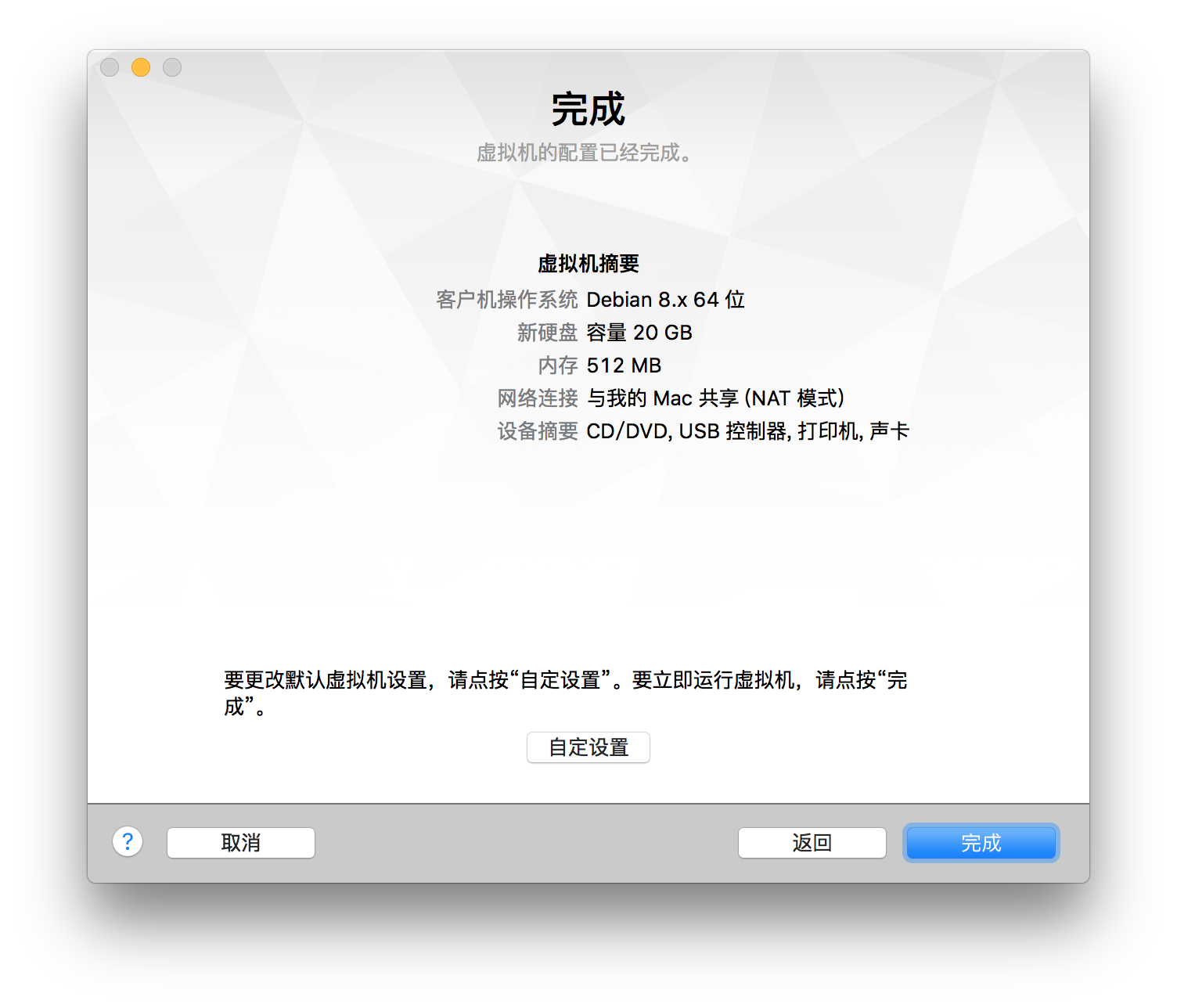
注意:
内存设置成了默认的512M是有问题的,对后面很多操作都造成了很大的影响QAQ...后面改成了2048M,在问题中有提到。
- 设置“CD/DVD”,选择“本地硬件上的kali_linux iso文件”
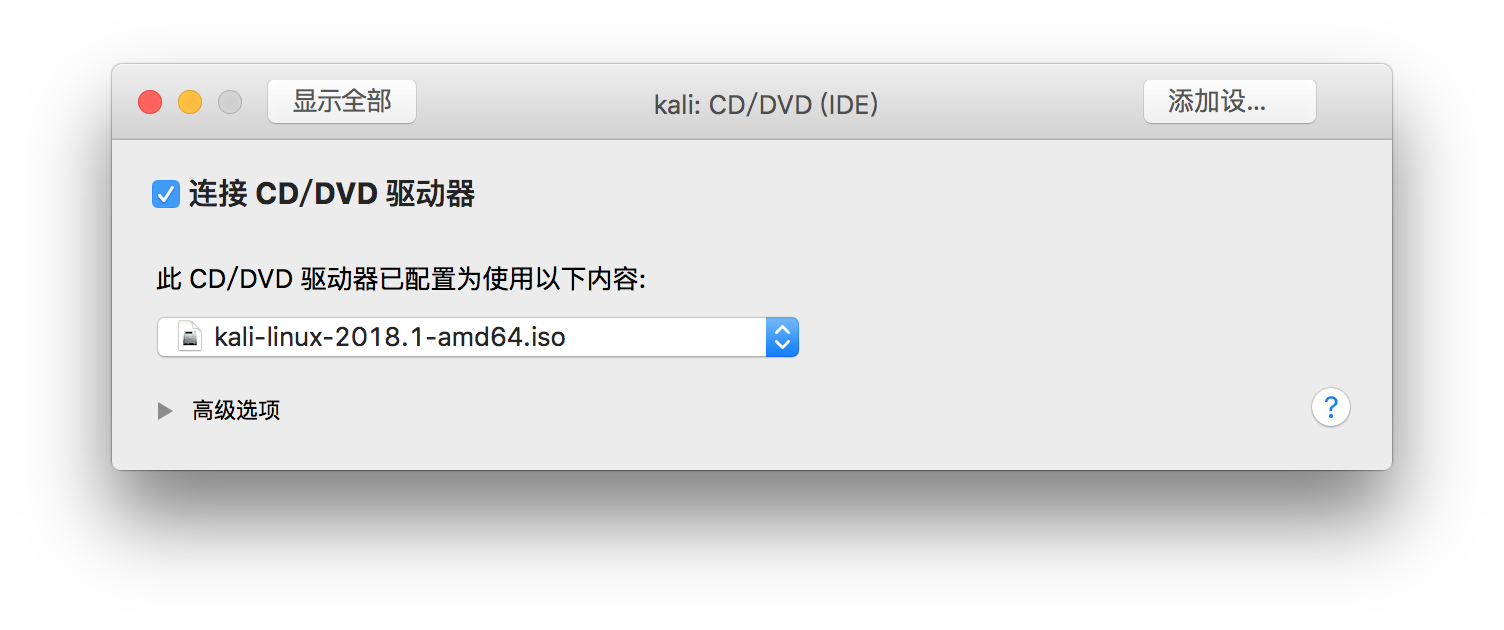
2、启动虚拟机
- 选择Graphical install图形化安装
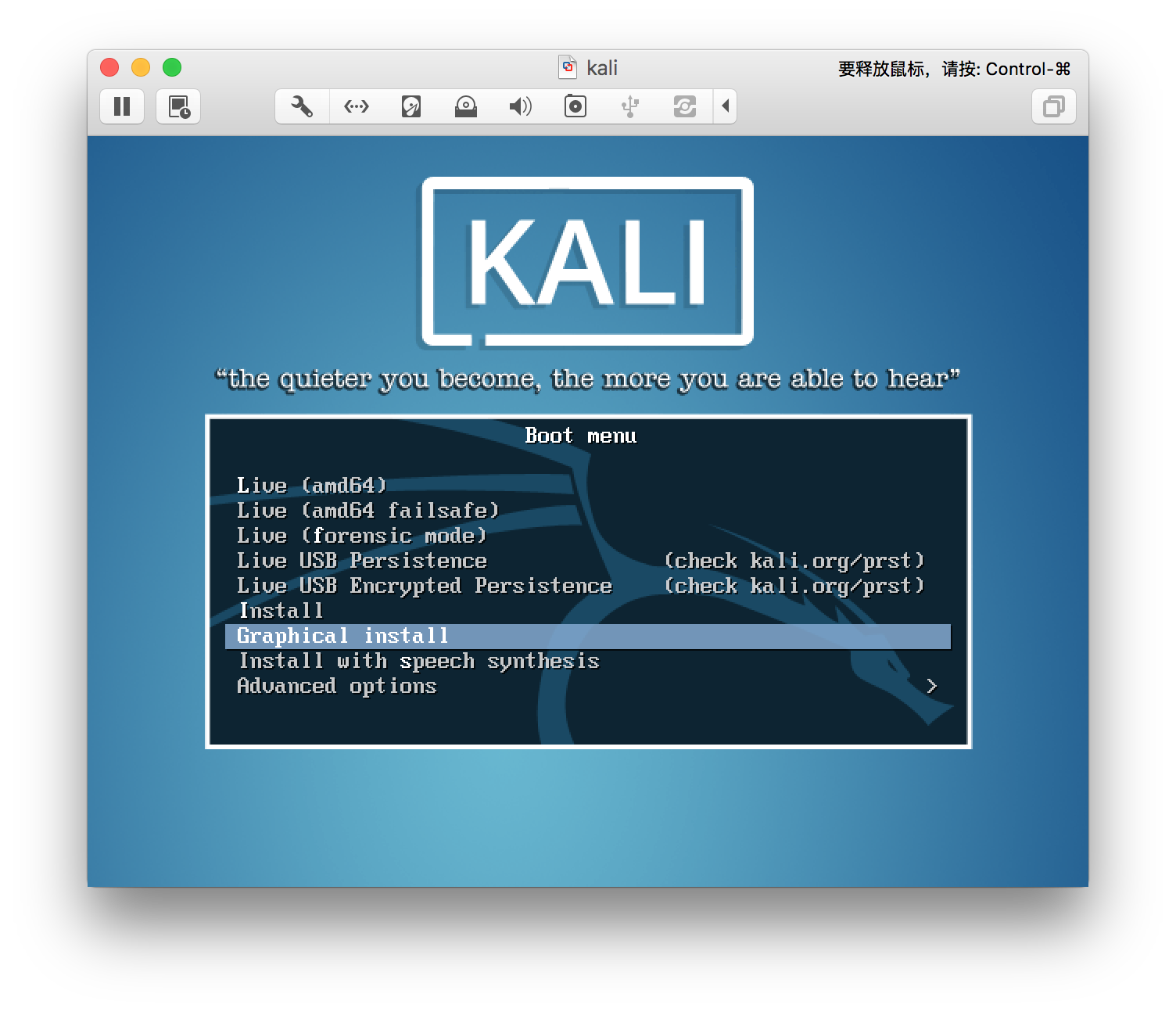
- 选择语言,选中中文简体;国家选择中国;配置键盘选择“汉语”
- 安装程序组件
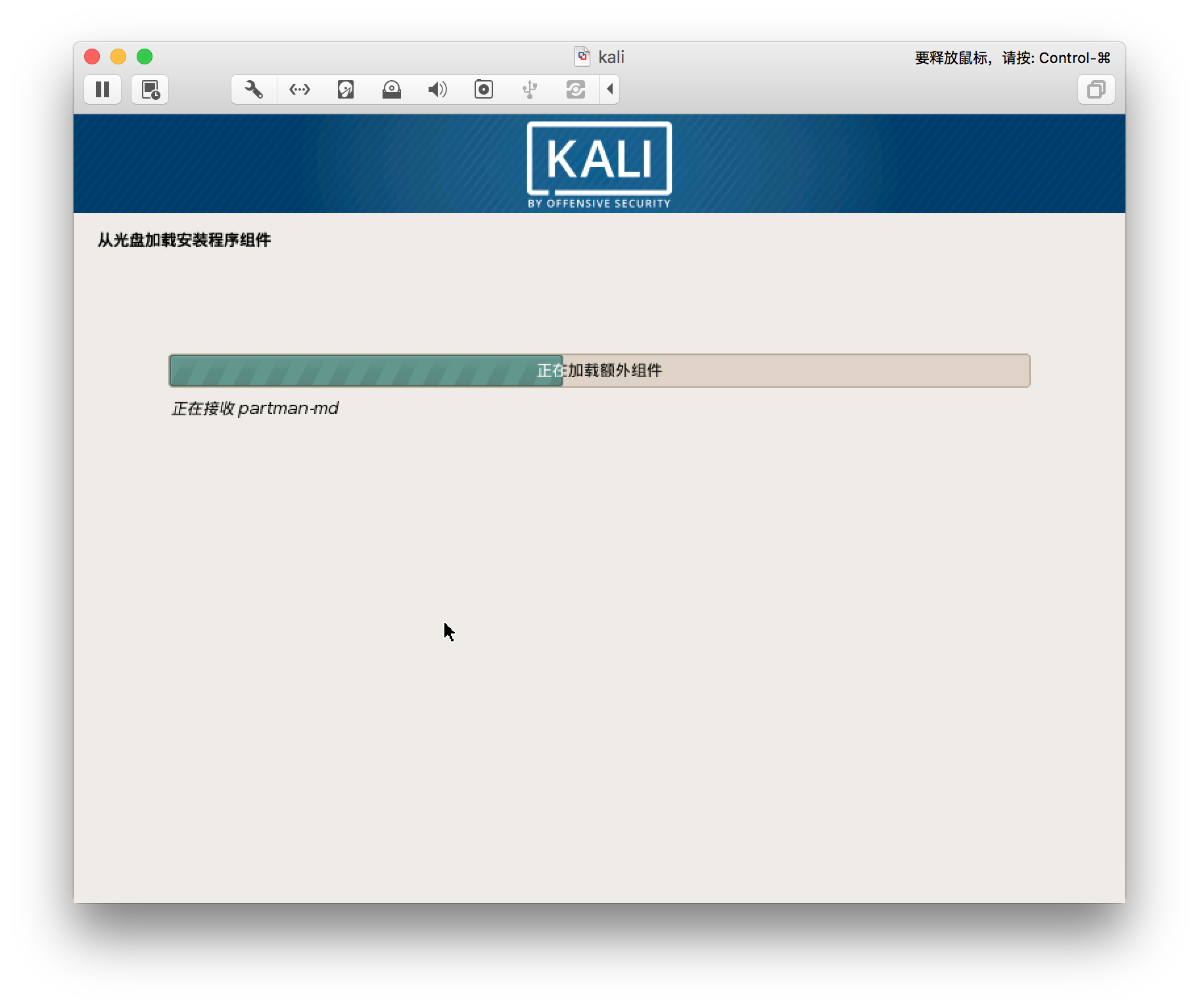
- 配置主机名和域名
- 设置密码

- 设置磁盘分区
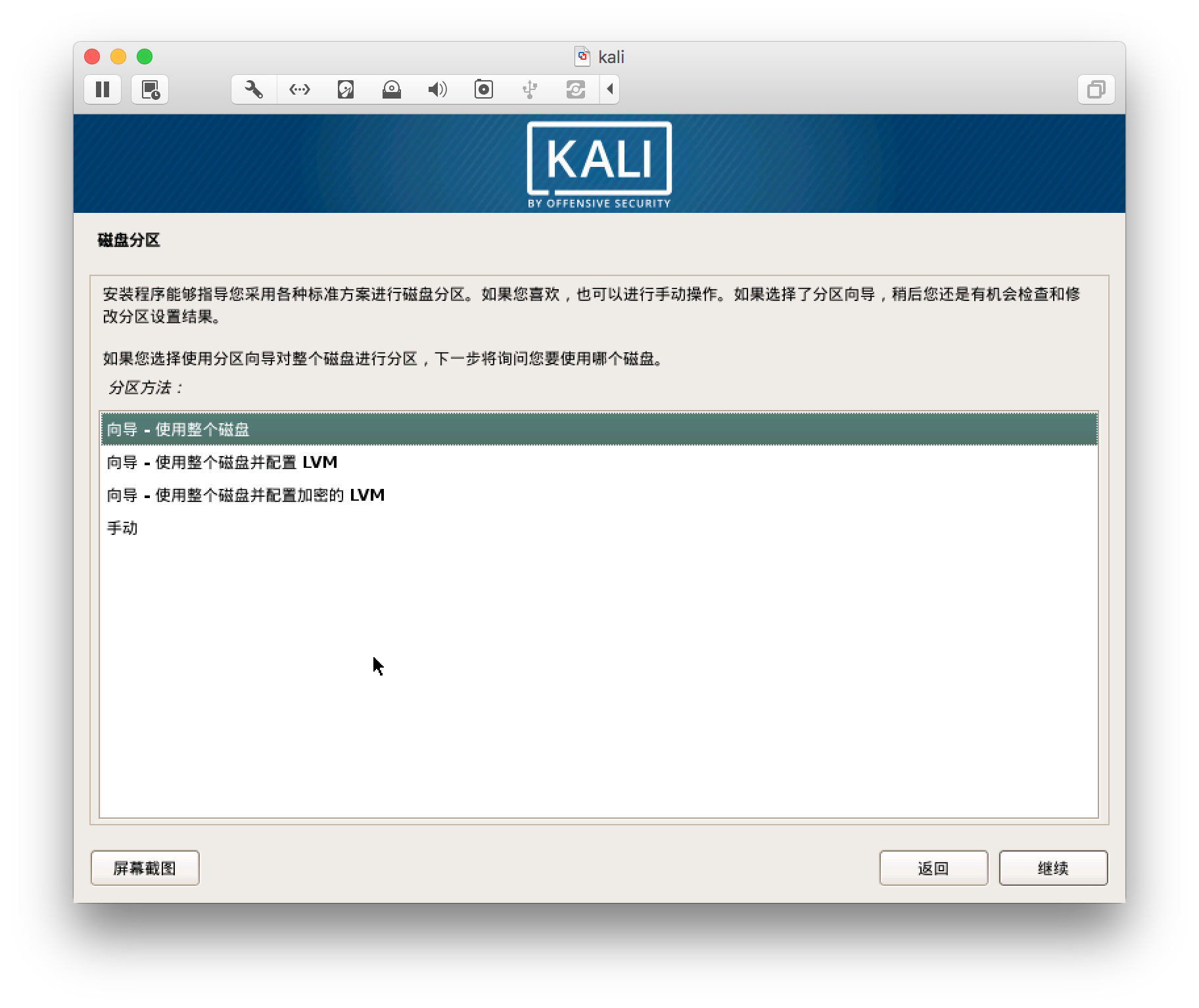
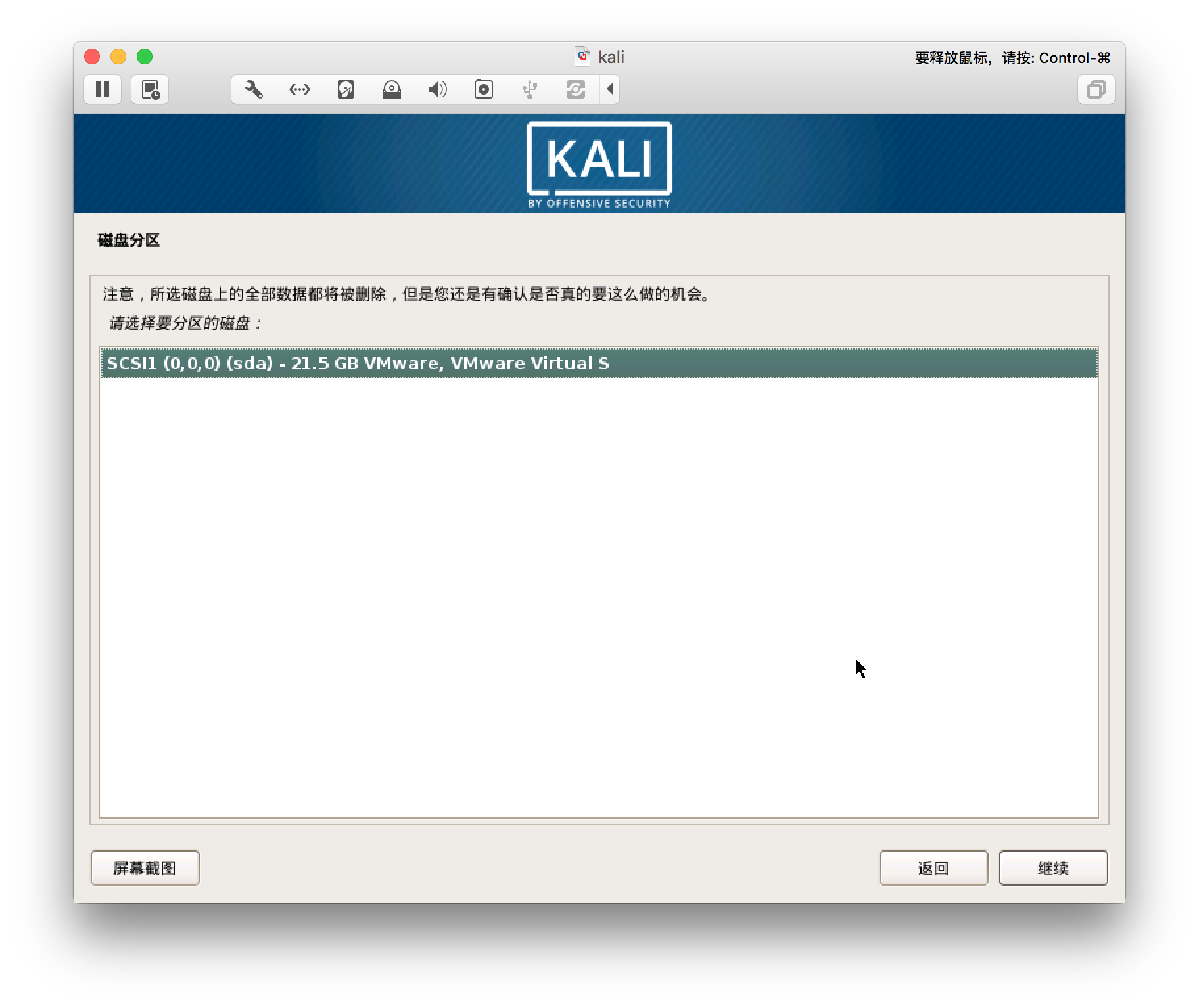
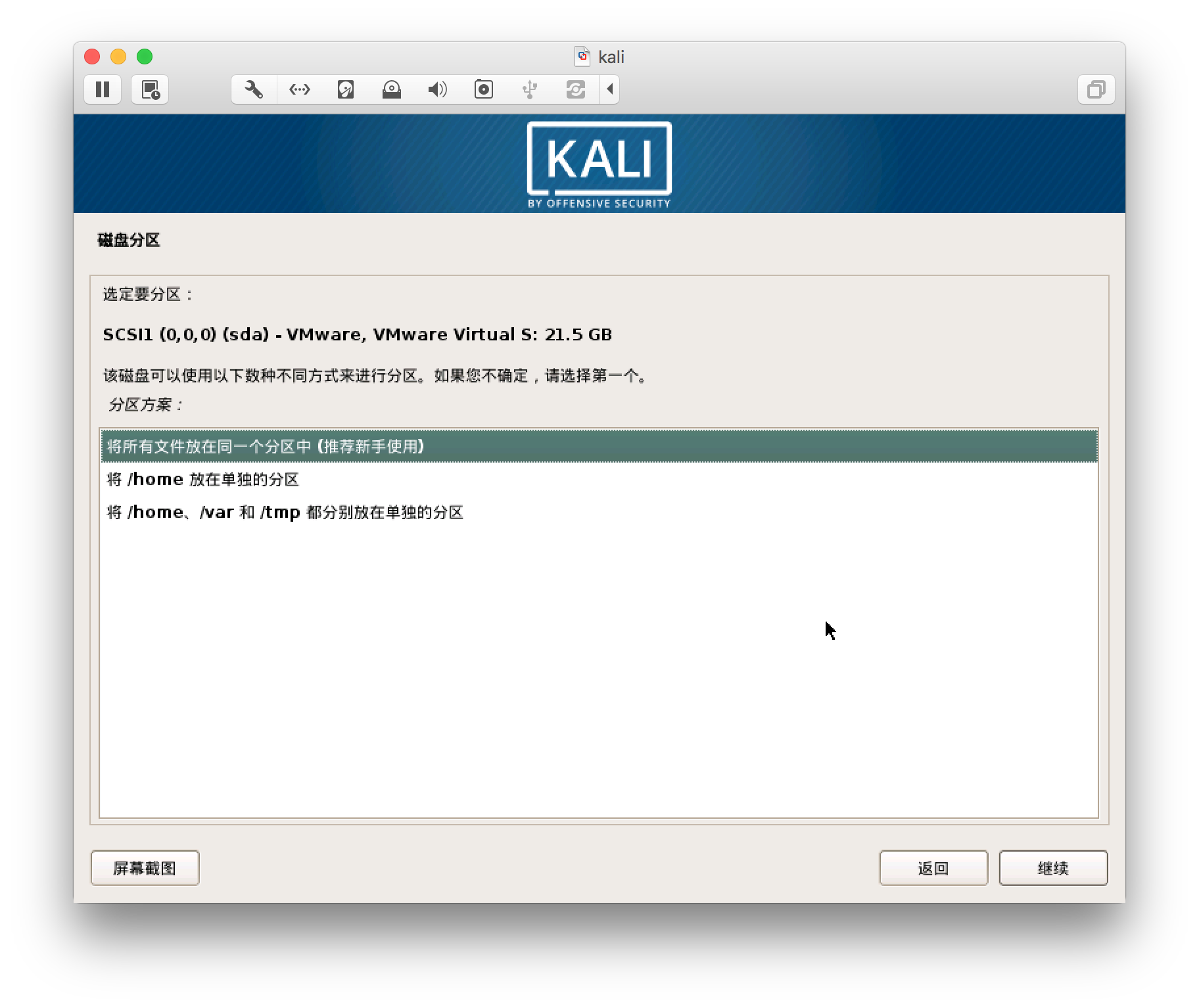
- 将改动写入磁盘
- 将GRUB安装至硬盘
- 安装完成
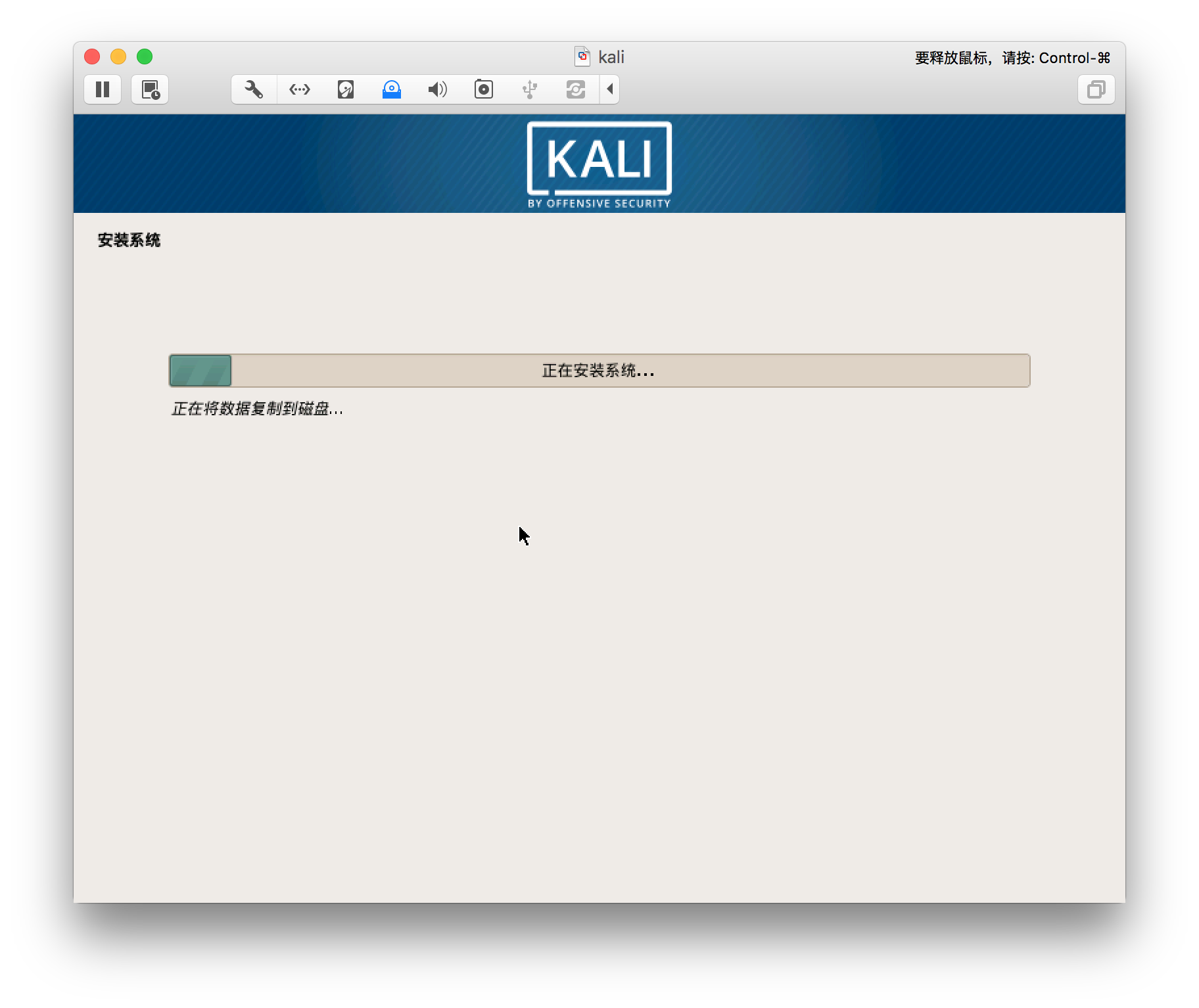
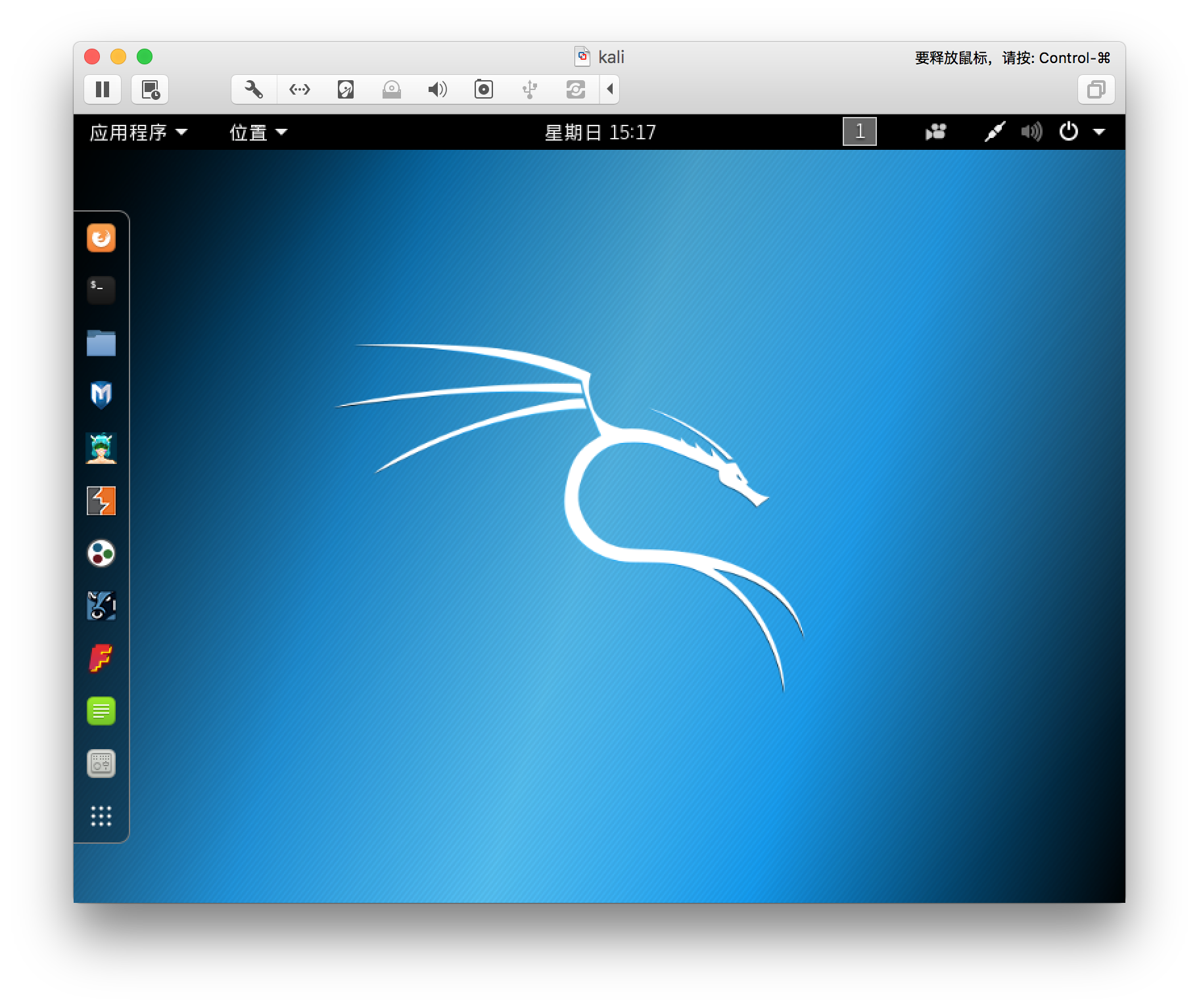
二、安装增强功能
- 在菜单的“虚拟机”中选择“重新安装VMwareTools”,进行安装
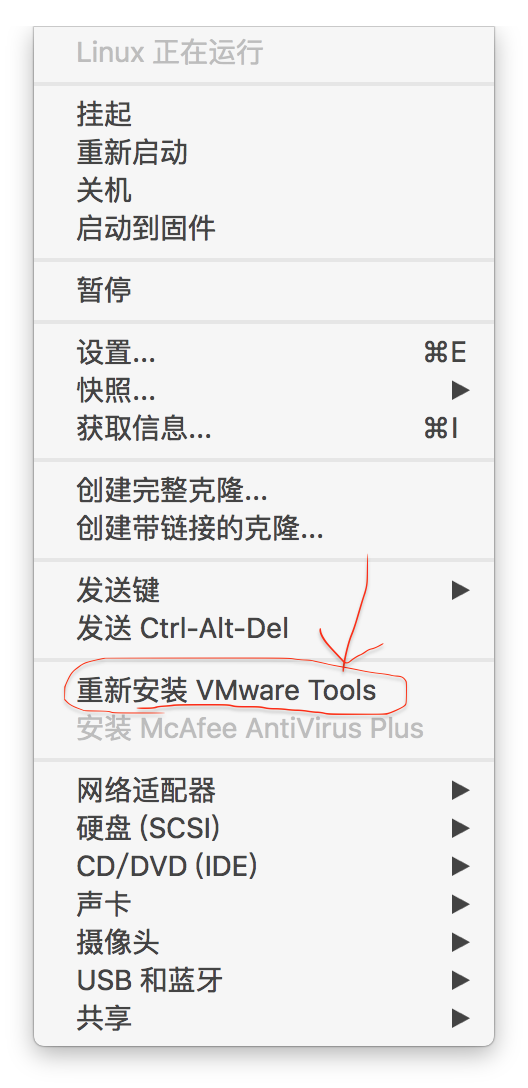
- 在窗口里右键打开控制台
- 将里面的tar.gz文件复制到/root中
- 解压文件
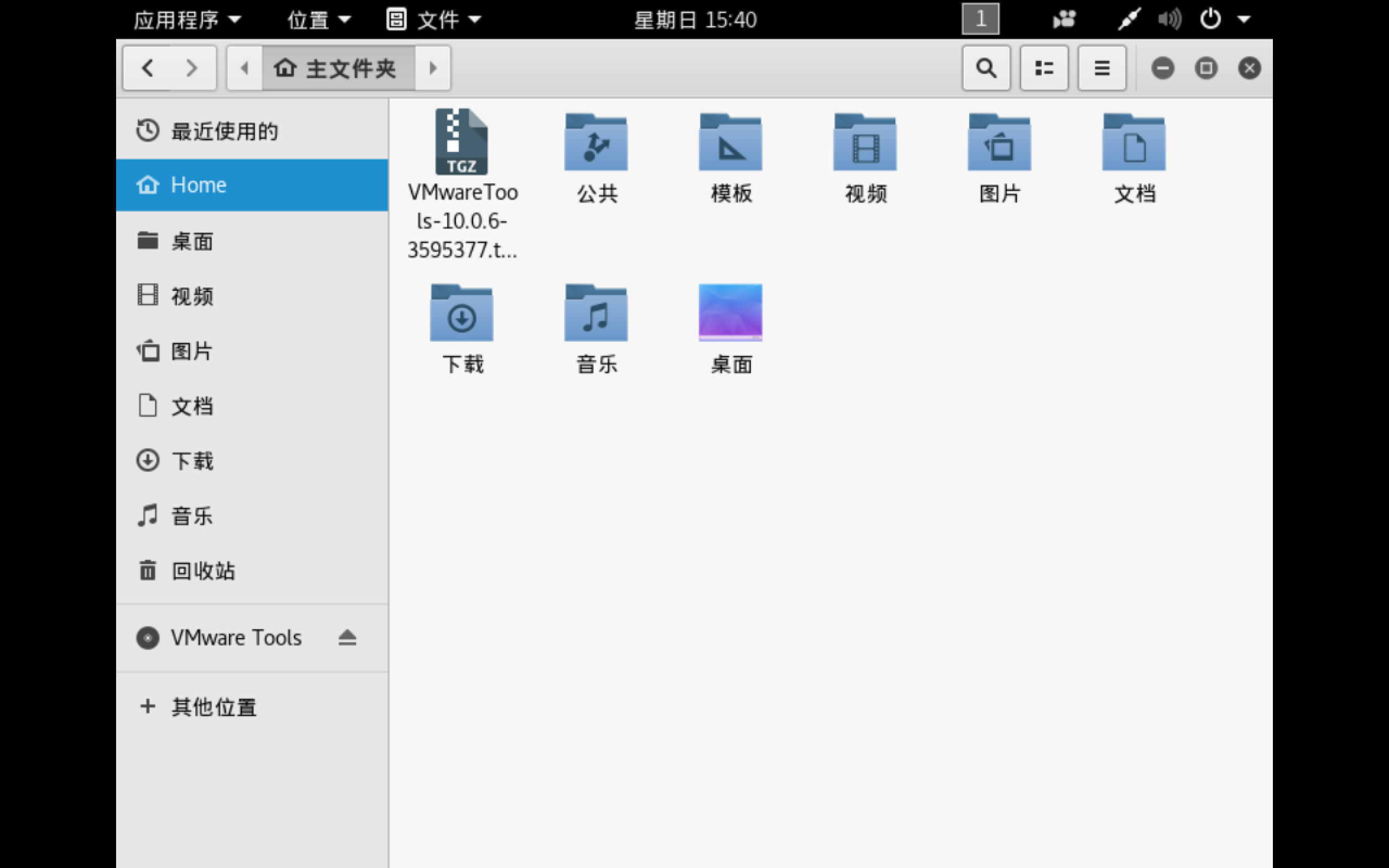
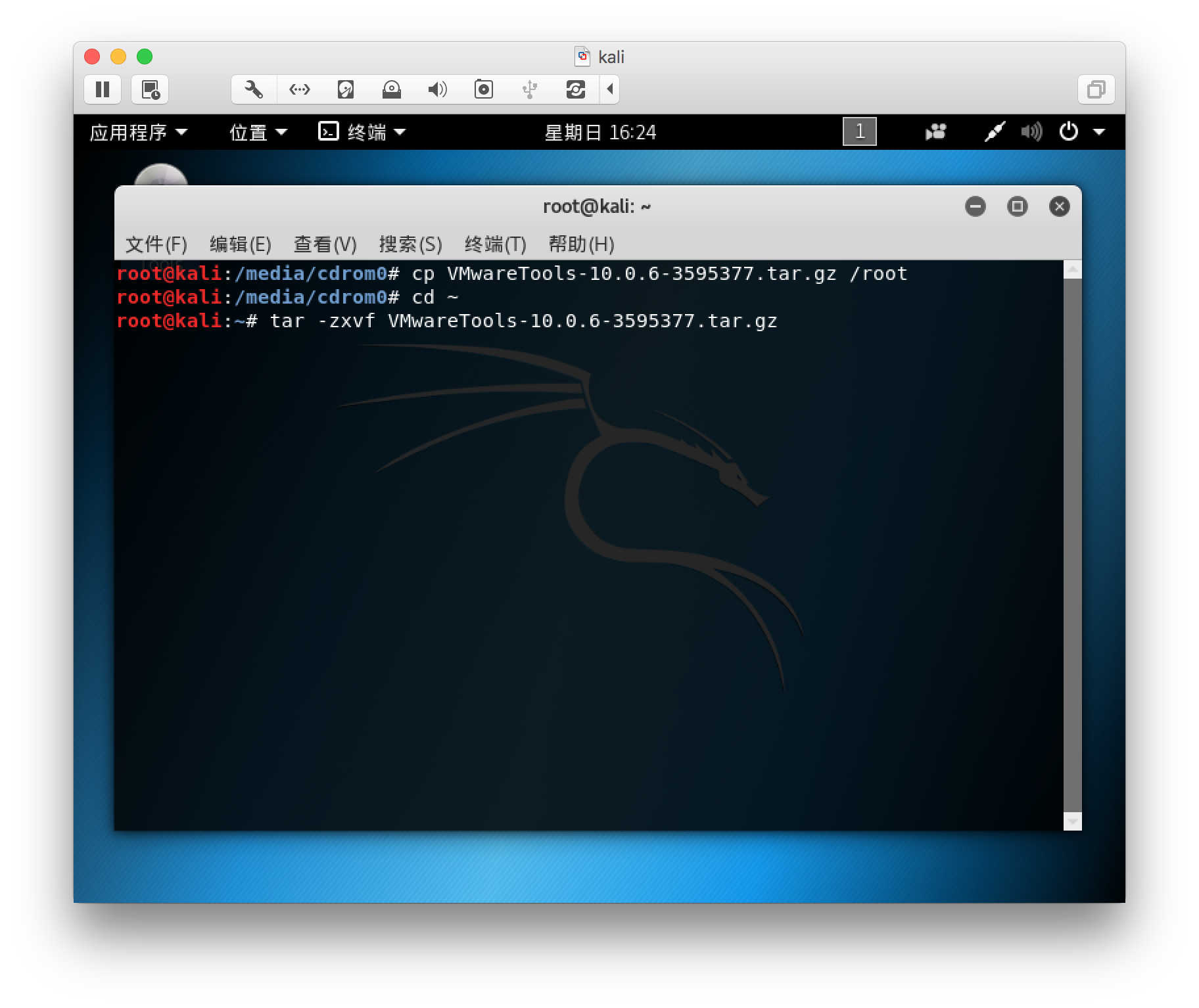
- 使用
./vmware-install.pl命令运行安装程序,一直按“Enter”键确认就行了

三、配置网络
- 在菜单中选择“虚拟机->网络适配器->NAT模式”
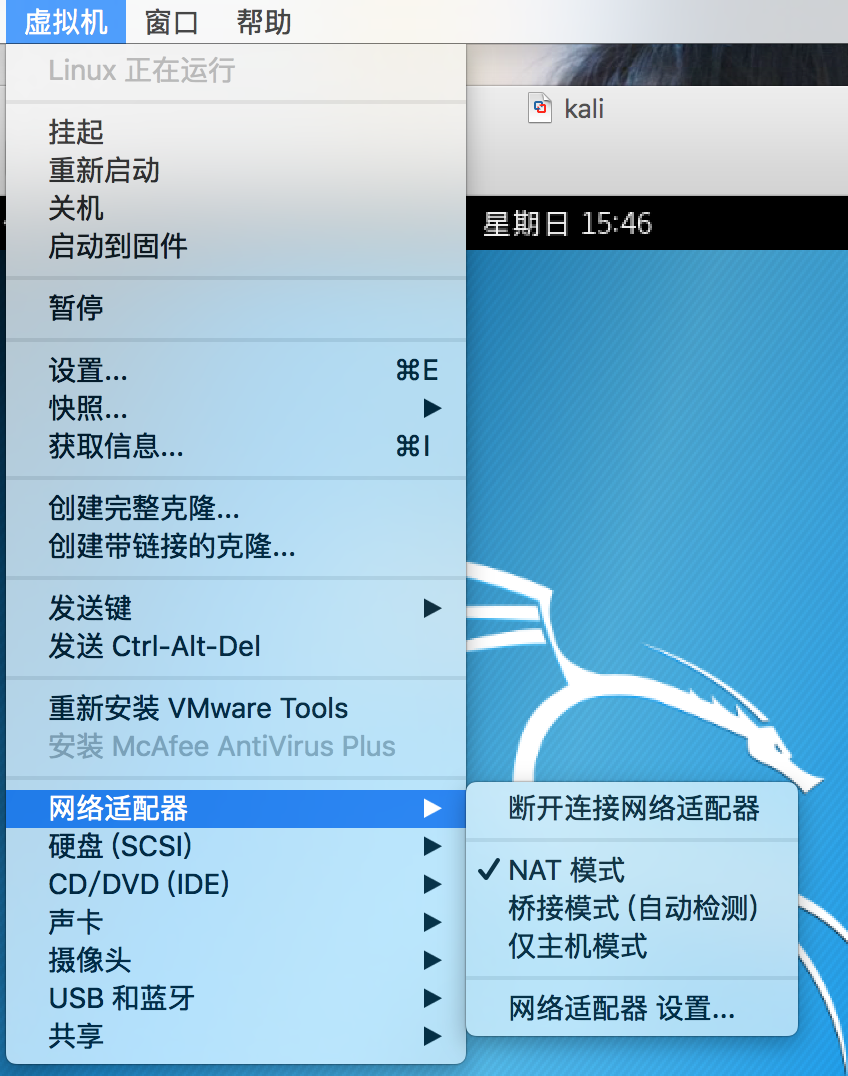
- 在kali界面右上角的下拉列表中显示“有线已连接”

四、设置共享文件夹
- 启动 VMware Fusion
- 关闭虚拟机
- 单击“虚拟机->设置”
- 单击共享
- 选择在 Mac 上共享文件夹选项,单击"+"按钮
- 输入共享名称,浏览到Mac上将与虚拟机共享的文件夹,然后单击添加

- 启动此虚拟机
- 在客户机操作系统中打开终端实用程序
- 通过运行以下命令,浏览到 Host Guest File System (HGFS) 文件夹:
cd /mnt/hgfs
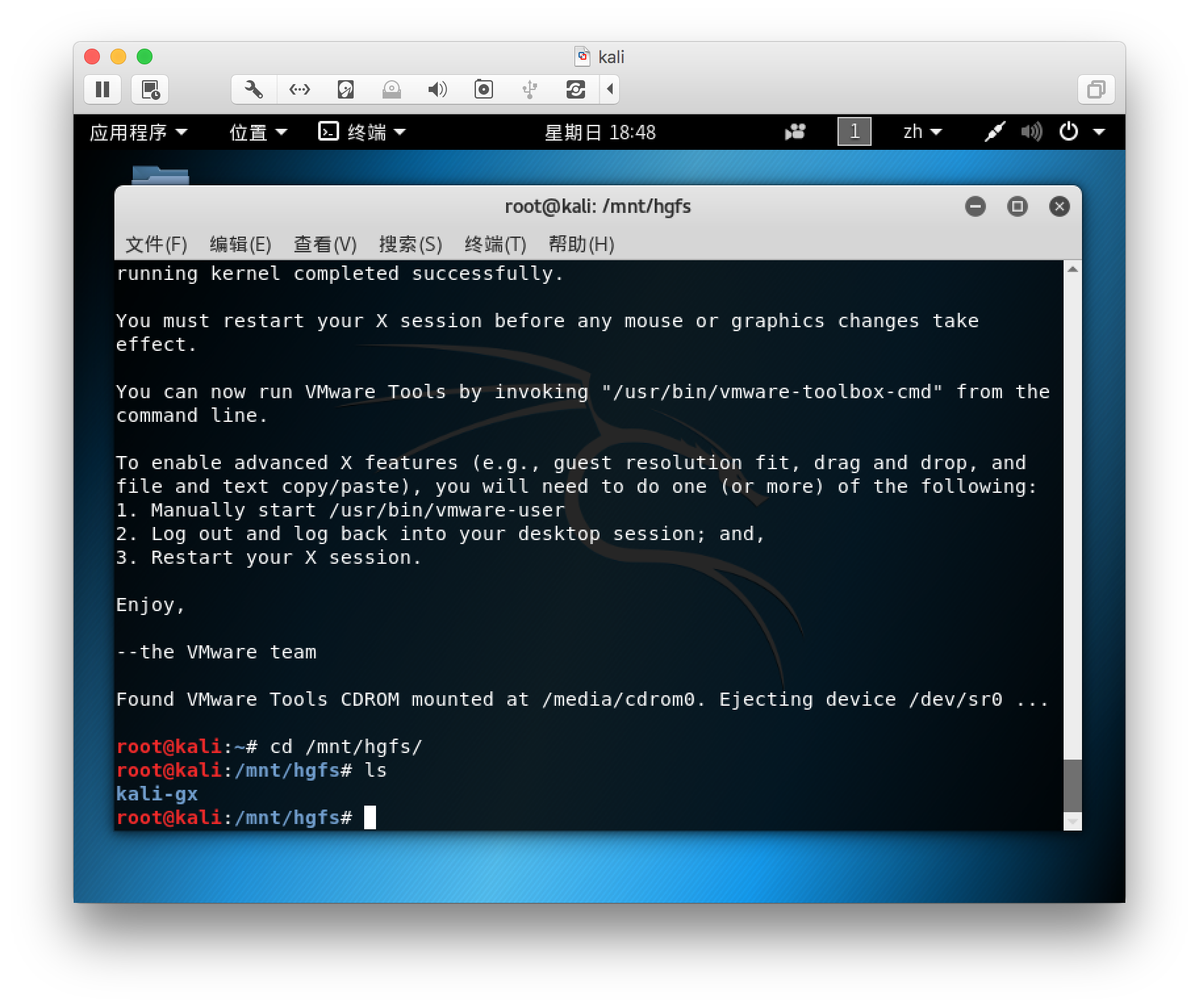
注意:只要 Linux 内核(操作系统)发生了更新,就需要重新安装 VMware Tools!!(我之前一直无法设置共享文件夹就是没有更新...)
五、更新软件源
- 在命令行中输入
leafpad /etc/apt/sources.list进入sources.list文件 - 将文件清空,并且粘贴
deb http://mirrors.tuna.tsinghua.edu.cn/kali kali-rolling main contrib non-free deb-src https://mirrors.tuna.tsinghua.edu.cn/kali kali-rolling main contrib non-free
后,保存文件 - 在命令行输入
apt-get update更新系统软件源
安装输入法:
由于kali中不能使用拼音输入法,很不方便,所以在网上学习了如何安装拼音输入法:
- 在更新好软件源之后,命令行输入
apt-get install ibus ibus-pinyin下载输入法
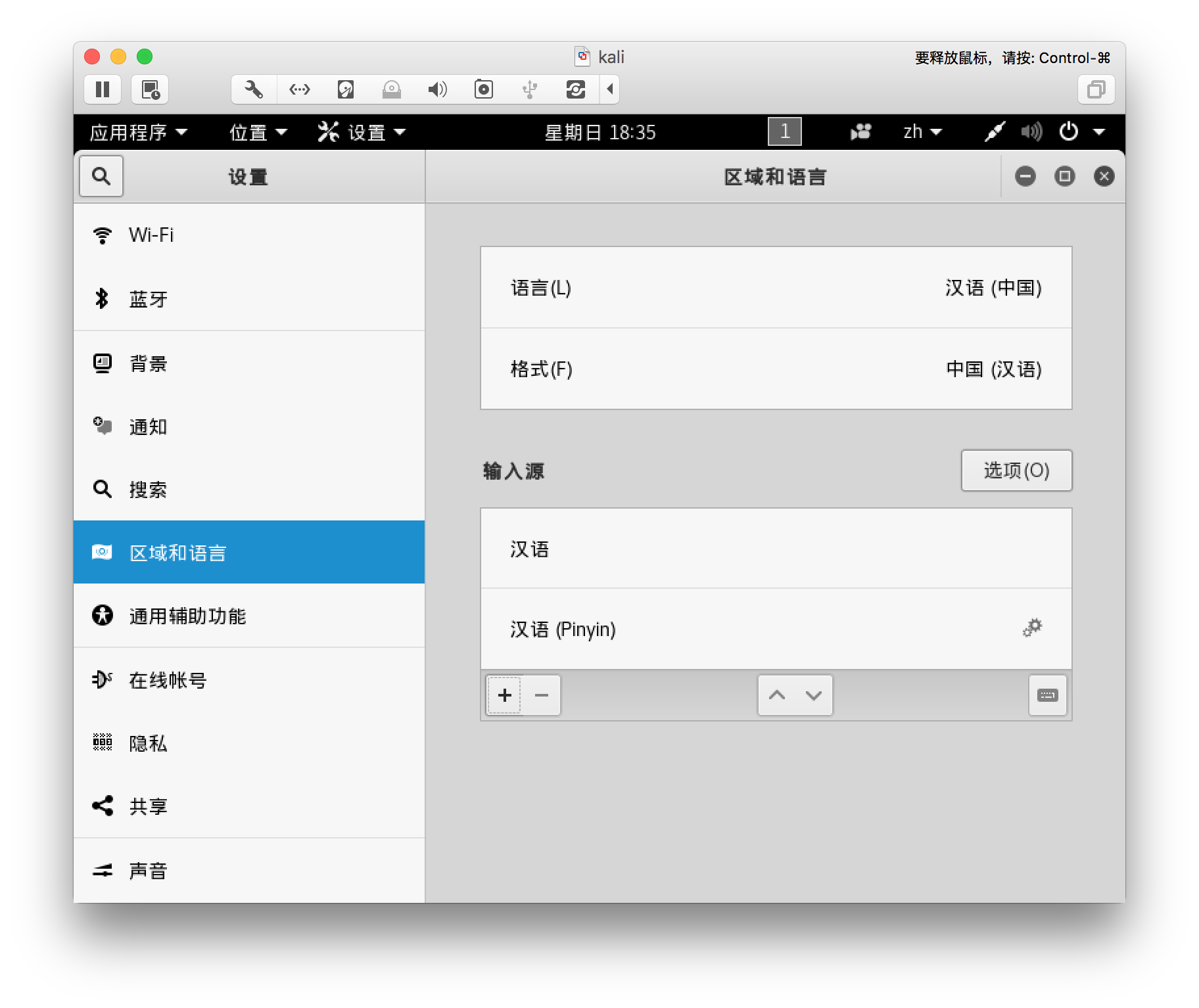

六、安装过程中出现的问题
- 出现数字格子,汉字无法显示

解决方法:
发现自己最开始选错了安装方法:

而且一开始是按照VMware WorkStation的安装方法安装的,有步骤不一样,后来重新按照另外一位大神的博客进行安装便成功了。
- 无法实现共享文件夹,重复显示VMware错误:无法更新运行时文件夹共享状态
解决方法:
参考这个博客,重新安装VMware tools环境
- 无法安装输入法
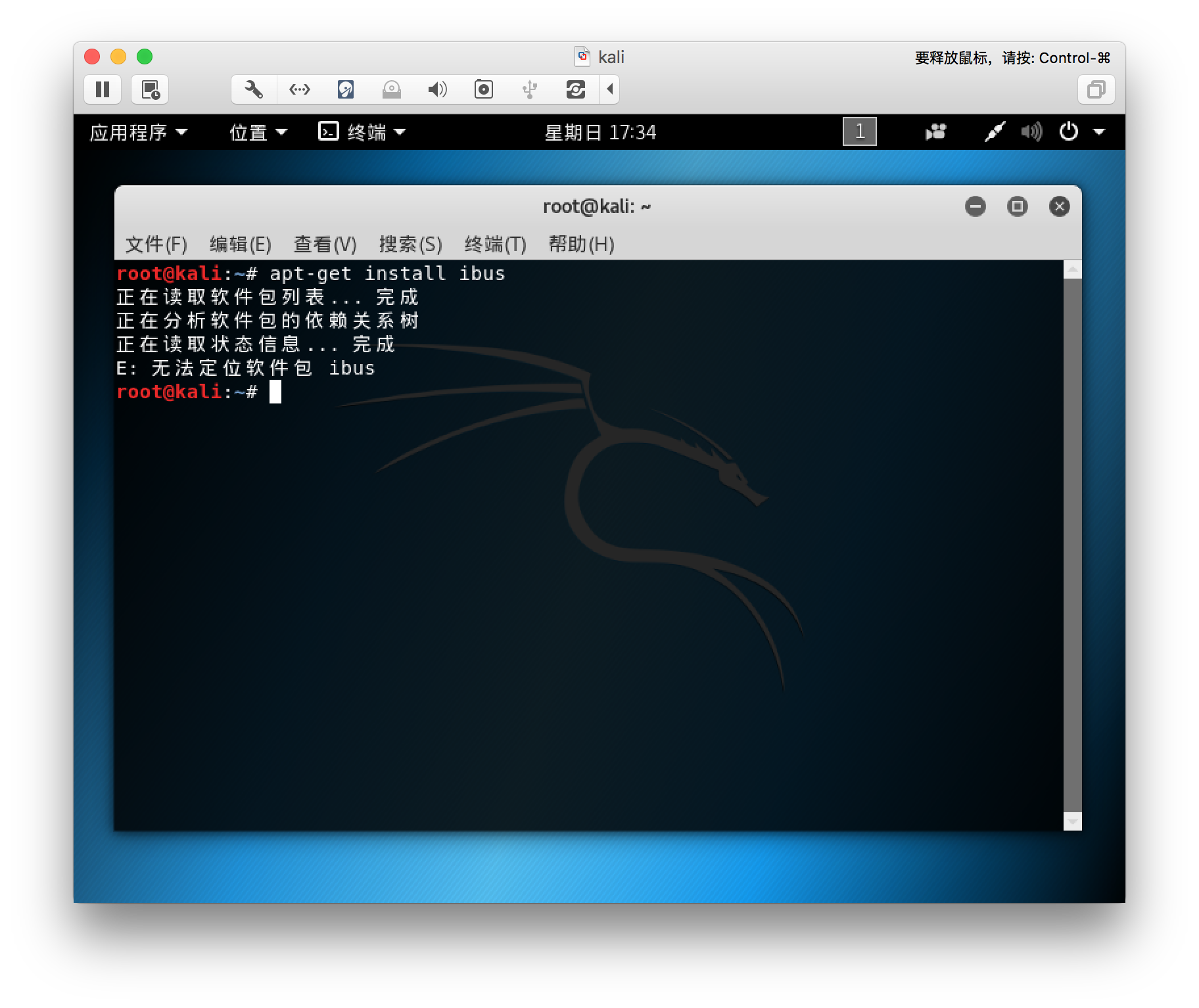
解决方法:
参考Kali Linux 更新源,学习到了如何解决:详细请看该博客的第五点,更新软件源。
- 想点开“设置”时,出现“kali linux fork失败 无法分配内存”报错
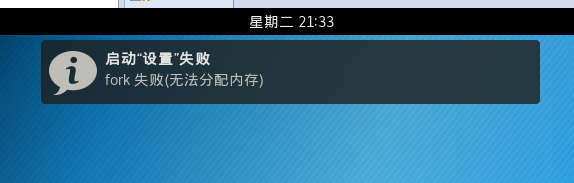
解决方法:
内存分配太小,重新关掉虚拟机后,将内存改成2048M,即可点开设置。
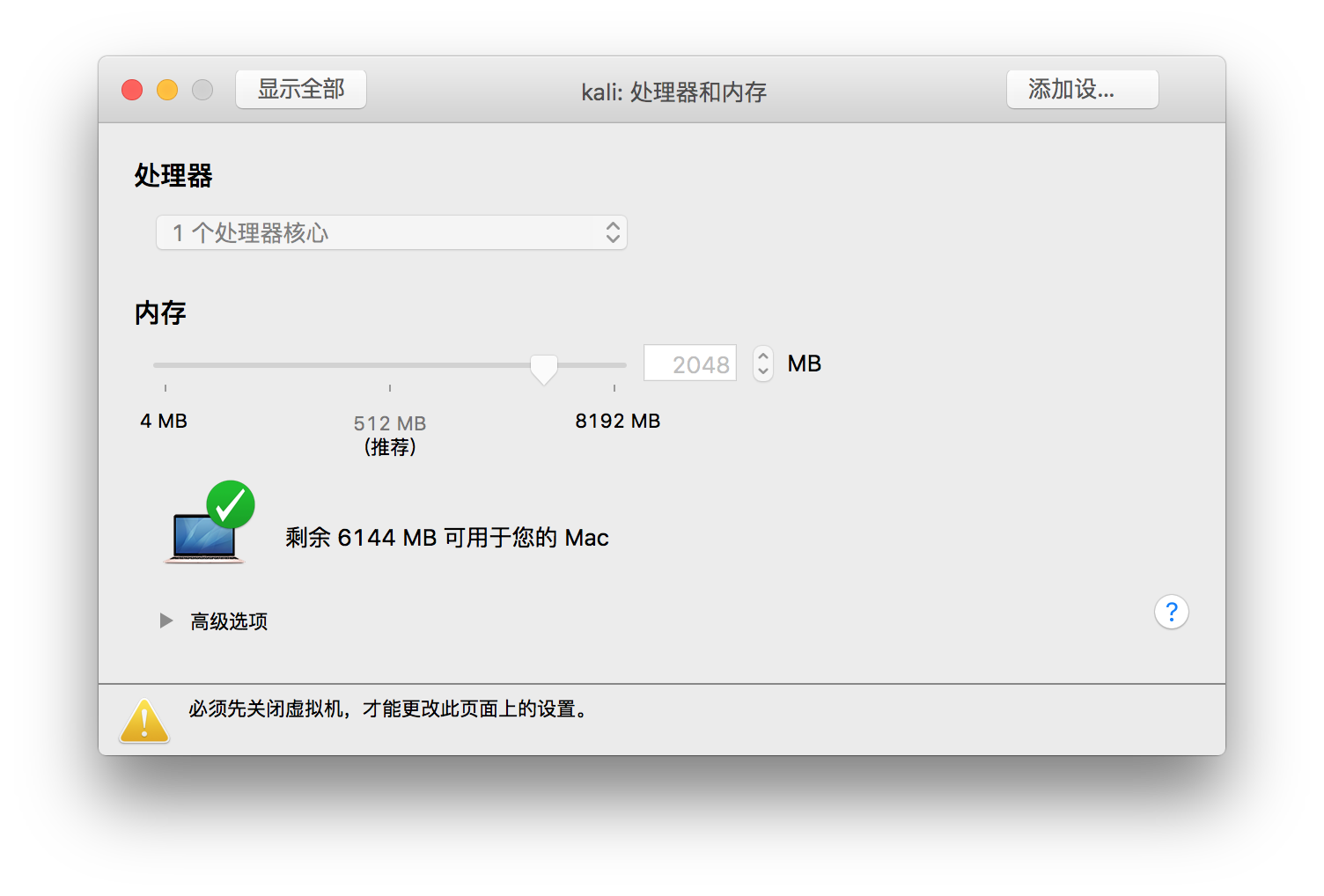
20165315 2018-2019-2 《网络对抗技术》Exp0 Kali安装 Week1的更多相关文章
- 2018-2019-2 《网络对抗技术》Kali安装 Week1 20165236
2018-2019-2 <网络对抗技术>Kali安装 Week1 20165236 一.kali 下载 安装 网络 共享 软件源 二.安装步骤 1.官网上下载kali Linux: 2.参 ...
- 2018-2019-2 《网络对抗技术》Kali安装 Week1 20165212
2018-2019-2 <网络对抗技术>Kali安装 Week1 20165212 1.完成安装linux kali和vm tools 装的第三遍成功安装.前面两次镜像文件不行,没驱动(网 ...
- 2018-2019 20165235 网络对抗技术 Exp0:kali的安装
2018-2019 20165235 网络对抗技术 Exp0:kali的安装 安装kali 在官网上https://www.kali.org/下载kali 下载之后进行解压 打开VMware-> ...
- 20165309 《网络对抗技术》 Kali安装
20165309 <网络对抗技术> Kali安装 1. 目的要求 下载 安装 网络 共享 软件源 2. 主要步骤 下载系统镜像文件 进入Kali官网下载,我选择的是64位版本: 虚拟机设置 ...
- 2018-2019-2 20165209 《网络对抗技术》 Kali安装
2018-2019-2 20165209 <网络对抗技术> Kali安装 目录内容 下载 安装 网络 共享 软件源 下载kali kali下载官网地址 我下载的版本(如下图所示) 安装 打 ...
- 20165311 《网络对抗技术》 Kali安装
一.目的要求 下载 安装 网络 共享 软件源 二.主要步骤 从官网下载软件安装包 安装的比较顺利 具体截图就不放上来了 安装结果图: 网络配置和共享文件夹设置 网络配置: 由于我之前安装虚拟机,所以并 ...
- 20165305 《网络对抗技术》 Kali安装
一.安装kali 在虚拟机中安装kali我参考了下面的网页,里面写的很全面,所以我就不重复了,我主要说一下kali里面的环境配置. 在虚拟机中安装kali linux 注意:输入用户和密码时,kali ...
- 20165313 《网络对抗技术》 Kali安装
一.目的要求 下载 安装 网络 共享 软件源 二.主要步骤 我主要是按照最新超详细虚拟机VMware安装Kali Linux 这个方法做的就没有步骤描述了. 安装结果图: 注意事项 安装过程中如果没有 ...
- 2019-2020-2 20174314王方正 《网络对抗》 Exp0 Kali安装
本博旨记录安装Kali的具体步骤. 一.Vmware的安装 略. 二.Vmware的配置 选择[文件]-[新建虚拟机]. 出现新建虚拟机导向,按照以下图示配置每一步.
- 2018-2019-2 20165239 《网络对抗技术》Kali的安装 第一周
2018-2019-<网络对抗技术> Kali安装 20165239其米仁增 一.资源下载以及工具安装 1.下载虚拟机工具VMware. 下载链接 :https://www.baidu.c ...
随机推荐
- dpdk环境配置
1.配置流程 [1]修改/boot/grub2/grub.cfg,添加下列标记的配置项. linux16 /vmlinuz--.el7.x86_64 root=/dev/mapper/centos-r ...
- mybatis使用枚举优化
文章转自: https://segmentfault.com/a/1190000010755321 问题 在编码过程中,经常会遇到用某个数值来表示某种状态.类型或者阶段的情况,比如有这样一个枚举: p ...
- c#字符串to/from文本文档IO示例
写入文本文档 class Program { static void Main(String[] args) { //写入string数组,每个string一行 string[] lines = { ...
- 在Spring Boot中使用 @ConfigurationProperties 注解
但 Spring Boot 提供了另一种方式 ,能够根据类型校验和管理application中的bean. 这里会介绍如何使用@ConfigurationProperties.继续使用mail做例子. ...
- 为什么vue支持IE9以上的IE浏览器?
原因如下: 1.vue框架中核心的双向绑定原理是利用Object.defineProperty()方法实现的. 2.该方法第一个被实现是在IE8中,但是存在诸多限制:只能在DOM对象上使用这个方法,而 ...
- Python PEP8 编码规范
代码编排 缩进.缩进4个空格,不能混合使用Tab和空格. 每行最大长度79,文档字符串和注释行最大长度为72,换行可以使用反斜杠,最好使用圆括号. 类和顶层函数定义之间空两行:类中的方法定义以单行分隔 ...
- ios监听静音键和音量键事件
http://blog.csdn.net/slinloss/article/details/7870559
- 导入myeclipse的java源码查看不了的问题
导入之前自己的jar包后 ,可以正常使用了,但是发现按ctrl+鼠标左键查看不了源代码.attach source 来源后,还是没有效果. 先添加所要使用的jar包, 然后再添加源文件.最后终于显示成 ...
- 爬虫之urllib
一.request模块 1.urlopen() --返回值为HTTPResponse对象 urlopen(url, data=None, timeout=socket._GLOBAL_DEFA ...
- SpringCloud系列九:SpringCloudConfig 基础配置(SpringCloudConfig 的基本概念、配置 SpringCloudConfig 服务端、抓取配置文件信息、客户端使用 SpringCloudConfig 进行配置、单仓库目录匹配、应用仓库自动选择、仓库匹配模式)
1.概念:SpringCloudConfig 基础配置 2.具体内容 通过名词就可以发现,SpringCloudConfig 核心作用一定就在于进行配置文件的管理上.也就是说为了更好的进行所有微服务的 ...
